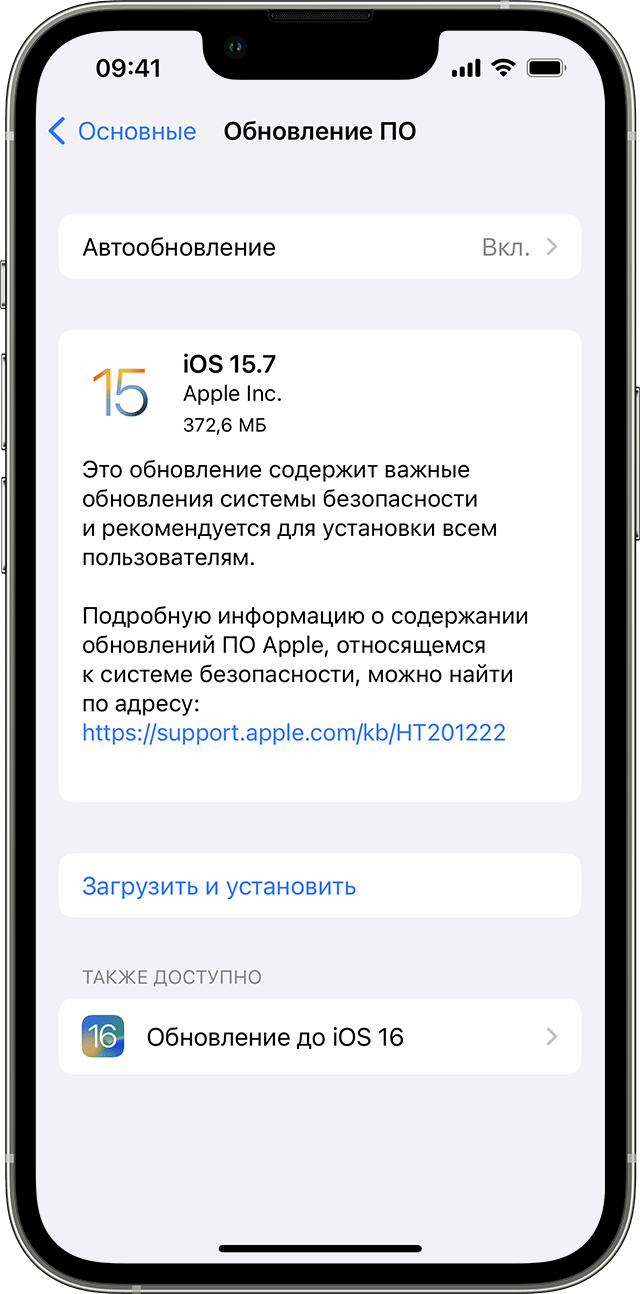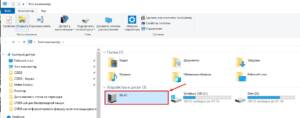Обновление iOS: зачем это нужно и какие преимущества оно дает
Обновление операционной системы iOS на устройствах Apple является необходимым для обеспечения безопасности и функциональности устройства. Каждое обновление содержит исправления ошибок, улучшения производительности и новые возможности.Одним из главных преимуществ обновления iOS является улучшение безопасности устройства. Каждое обновление содержит исправления уязвимостей, что делает устройство менее подверженным к взлому и хакерским атакам. Кроме того, обновление iOS позволяет использовать новые функции и возможности, которые улучшают работу устройства. Например, новые версии iOS могут содержать улучшения интерфейса, новые приложения и возможности мультимедиа.Чтобы обновить iOS, обычно необходимо подключить устройство к Wi-Fi. Однако, в случае, если Wi-Fi недоступен, есть другие способы обновления. Важно отметить, что обновление iOS без подключения к Wi-Fi может занять больше времени и использовать больше данных, чем при обновлении через Wi-Fi. Если у вас нет доступа к Wi-Fi, вы можете подключить устройство к ПК или ноутбуку и загрузить обновление через iTunes. Также можно использовать мобильную сеть для загрузки обновления, но перед этим необходимо проверить настройки мобильной связи и убедиться, что у вас достаточно трафика для загрузки обновления.В общем, обновление iOS является важным процессом, который позволяет обеспечить безопасность и функциональность устройства. Если у вас нет доступа к Wi-Fi, вы можете использовать другие способы обновления, но помните, что это может занять больше времени и использовать больше данных.
Можно ли обновить iOS без Wi-Fi: основные способы
Обновление операционной системы iOS — это важный процесс, который обеспечивает безопасность устройства и добавляет новые функции. Однако, не всегда у владельцев iPhone или iPad есть доступ к Wi-Fi, что может стать проблемой при обновлении. Но не стоит отчаиваться, есть несколько способов, как обновить iOS без Wi-Fi.
1. Обновление через iTunes
Первый способ — это обновление через iTunes на компьютере. Для этого необходимо подключить свое устройство к компьютеру с помощью кабеля Lightning и запустить программу iTunes. Далее, выбрать свое устройство в списке устройств и нажать на кнопку ‘Обновить’. iTunes загрузит последнюю версию iOS и установит ее на ваше устройство.
2. Обновление через мобильную сеть
Если у вас есть неограниченный трафик в мобильной сети, то вы можете обновить свое устройство без Wi-Fi. Для этого необходимо перейти в настройки устройства, выбрать ‘Общие’ и ‘Обновление ПО’. При наличии обновления, вы сможете его загрузить и установить через мобильную сеть.
3. С помощью загрузочного файла IPSW
Еще один способ — это скачать загрузочный файл IPSW и установить его на свое устройство через iTunes. Для этого нужно скачать нужный файл с официального сайта Apple и затем подключить свое устройство к компьютеру. Затем, зажать кнопку Shift (для Windows) или Option (для Mac), выбрать свое устройство в iTunes и выбрать скачанный файл IPSW.
Несмотря на то, что эти способы могут занять больше времени и использовать больше трафика, чем обновление через Wi-Fi, они все же позволяют обновить iOS без доступа к беспроводной сети. Выберите тот способ, который подходит вам больше всего и обновляйте свое устройство без проблем.
Обновление iOS через iTunes: шаг за шагом
Если у вас нет доступа к Wi-Fi, вы можете обновить свою iOS-устройство через iTunes. В этой статье мы расскажем, как это сделать.
Шаг 1: Подготовка
Перед тем, как начать процесс обновления, убедитесь, что у вас установлена последняя версия iTunes на вашем компьютере. Также не забудьте сделать резервную копию данных вашего устройства, чтобы в случае чего не потерять важную информацию.
Шаг 2: Подключение устройства
Подключите свое устройство к компьютеру с помощью кабеля USB. При необходимости, разблокируйте устройство, введя пароль или используйте функцию Touch ID.
Шаг 3: Выбор устройства
Выберите свое устройство в iTunes, нажав на его иконку в левом верхнем углу окна программы.
Шаг 4: Проверка наличия обновлений
Нажмите на кнопку «Проверить наличие обновлений» в окне управления вашим устройством. iTunes автоматически проверит наличие новых версий операционной системы.
Шаг 5: Скачивание и установка обновления
Если обновление доступно, нажмите на кнопку «Обновить», чтобы начать скачивание и установку. Во время процесса обновления устройство может несколько раз перезагружаться. После завершения обновления, ваше устройство будет готово к использованию.
Теперь вы знаете, как обновить свое iOS-устройство без Wi-Fi через iTunes. Этот метод также может быть полезен, если у вас проблемы с соединением Wi-Fi. Не забудьте сделать резервную копию перед началом процесса обновления, чтобы избежать потери данных.
Обновление iOS через мобильную сеть: как это сделать без риска
Обновление операционной системы на iPhone или iPad – это важный процесс, который обеспечивает безопасность и стабильность устройства. Однако, не всегда есть возможность использовать Wi-Fi для загрузки и установки обновления. Но не стоит беспокоиться – существует способ обновить iOS через мобильную сеть без риска.
Перед тем, как начать процесс обновления, рекомендуется сохранить все важные данные и создать резервную копию устройства. Это можно сделать через iCloud или iTunes.
Далее, необходимо подключить устройство к электропитанию и убедиться в наличии достаточного объема свободного места на устройстве для загрузки и установки обновления.
После этого, перейдите в настройки устройства и выберите пункт «Основные». Далее, найдите раздел «Обновление ПО» и нажмите на кнопку «Загрузить и установить». Если на экране появится сообщение о том, что для загрузки обновления необходимо использовать Wi-Fi, нажмите на кнопку «Продолжить». Теперь устройство начнет загрузку обновления через мобильную сеть.
Во время загрузки и установки обновления, не рекомендуется использовать устройство и отключать его от электропитания. Это может привести к сбою и потере данных.
После завершения процесса обновления, устройство перезагрузится и будет готово к использованию с новой версией iOS.
Следуя этим простым шагам, вы сможете обновить iOS через мобильную сеть без риска. Не забудьте сохранить все важные данные и создать резервную копию устройства перед началом процесса обновления. Если у вас нет доступа к Wi-Fi, но вы хотите обновить свой iPhone или iPad до последней версии iOS, не отчаивайтесь. Некоторые версии можно обновить без подключения к беспроводной сети.
Вот список версий iOS, которые можно обновить через мобильную сеть:
— iOS 5.
0 и выше
— iOS 6.
0 и выше
— iOS 7.
0 и выше
— iOS 8.
0 и выше
— iOS 9.
0 и выше
— iOS 10.
0 и выше
Для того чтобы обновить iOS без Wi-Fi, следуйте инструкциям:
1. Подключите свое устройство к источнику питания и убедитесь, что у вас достаточно заряда на батарее (рекомендуется не менее 50%).
2. Откройте на вашем устройстве ‘Настройки’ и выберите ‘Основные’.
3. Нажмите на ‘Обновление ПО’.
4. Если доступна новая версия iOS, нажмите на ‘Загрузить и установить’.
5. Подтвердите установку, следуя инструкциям на экране.
6. Дождитесь завершения загрузки и установки новой версии iOS.
Обратите внимание, что обновление iOS через мобильную сеть может занять длительное время и потребовать большого объема трафика данных. Если у вас есть возможность подключиться к Wi-Fi, рекомендуется использовать его для обновления iOS.
Теперь вы знаете, как обновить iOS без Wi-Fi. Следуйте нашей инструкции и получите доступ к последним функциям и улучшениям операционной системы Apple.
Читайте далее: